सैमसंग S22Ultra के साथ चित्रों से टेक्स्ट निकालने पर ट्यूटोरियल
सॉफ़्टवेयर सुविधाएँ स्मार्टफ़ोन का एक अनिवार्य हिस्सा हैं, पहले उपयोगकर्ताओं ने उन पर अधिक ध्यान नहीं दिया होगा क्योंकि उस समय तकनीक परिपक्व नहीं थी, हालाँकि, जैसे-जैसे विभिन्न तकनीकों में धीरे-धीरे सुधार हो रहा है, सॉफ़्टवेयर सुविधाएँ कई लोगों के लिए मुख्य विचार हैं फ़ोन खरीदते समय, चित्रों से टेक्स्ट निकालना उनमें से एक है। यह चित्र से उपयोगकर्ता द्वारा आवश्यक टेक्स्ट जानकारी को कॉपी करने के लिए सिस्टम AI का उपयोग कर सकता है। इस बार संपादक आपके लिए चित्रों से टेक्स्ट निकालने पर एक ट्यूटोरियल लाएगा सैमसंग S22अल्ट्रा।

Samsung S22Ultra के साथ चित्रों से टेक्स्ट निकालने पर ट्यूटोरियल
चयन करने के लिए सबसे पहले हमें साइड टूलबार में स्निपिंग टूल का उपयोग करना होगा और दाईं ओर रेक्टेंगल टूल पर क्लिक करना होगा।
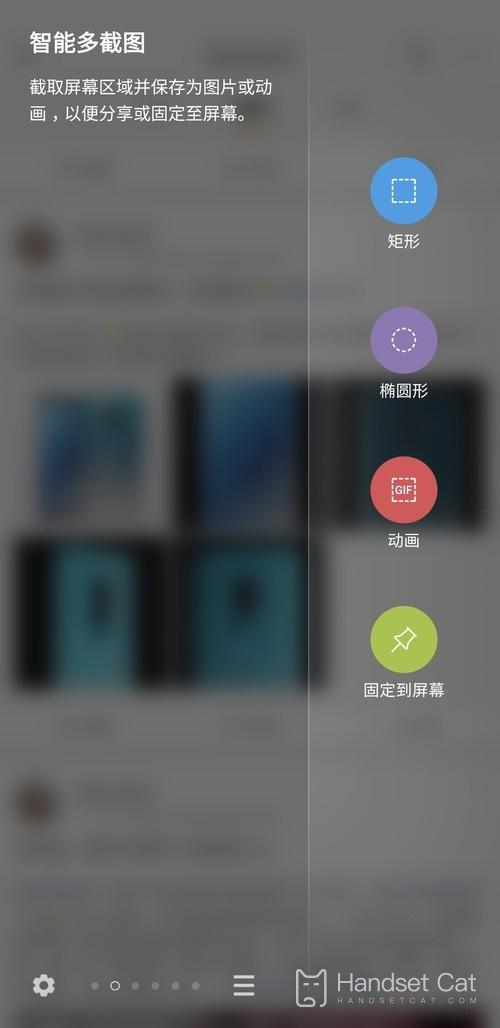
फिर जिस पाठ क्षेत्र को आप निकालना चाहते हैं उसे चुनने के लिए वर्ग को खींचें।
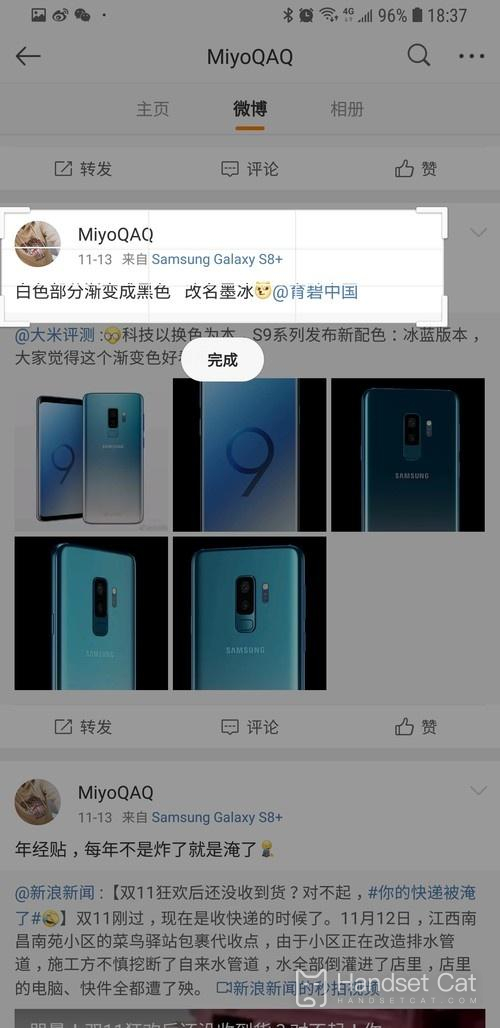
फिर टेक्स्ट निकालने के विकल्प प्रदर्शित करने के लिए Done पर क्लिक करें।
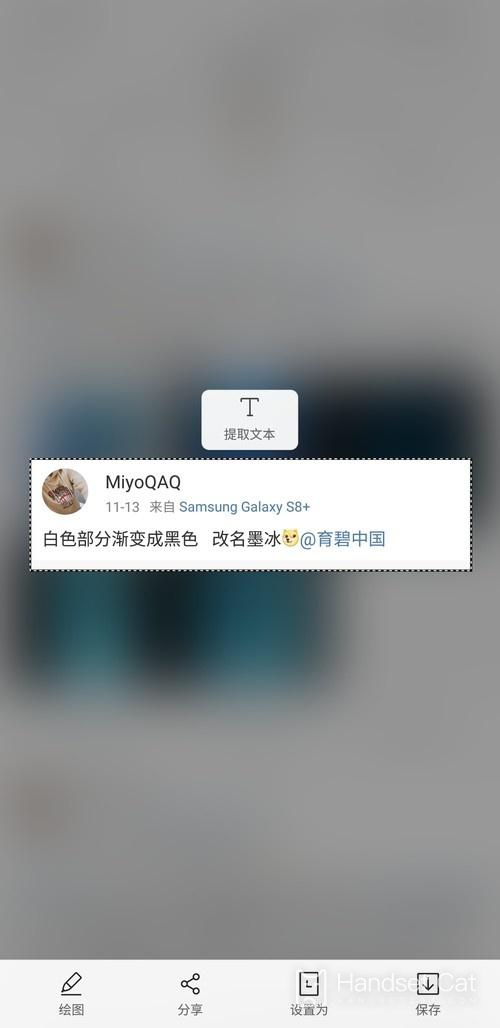
फिर अपनी इच्छित जानकारी सीधे प्राप्त करने के लिए टेक्स्ट निकालने के लिए क्लिक करें।इस पद्धति का उपयोग करके न केवल पाठ निकाला जा सकता है, बल्कि चित्रों में पाठ भी निकाला जा सकता है, जिससे इसे दोबारा टाइप करने में आपका समय और ऊर्जा बचती है।
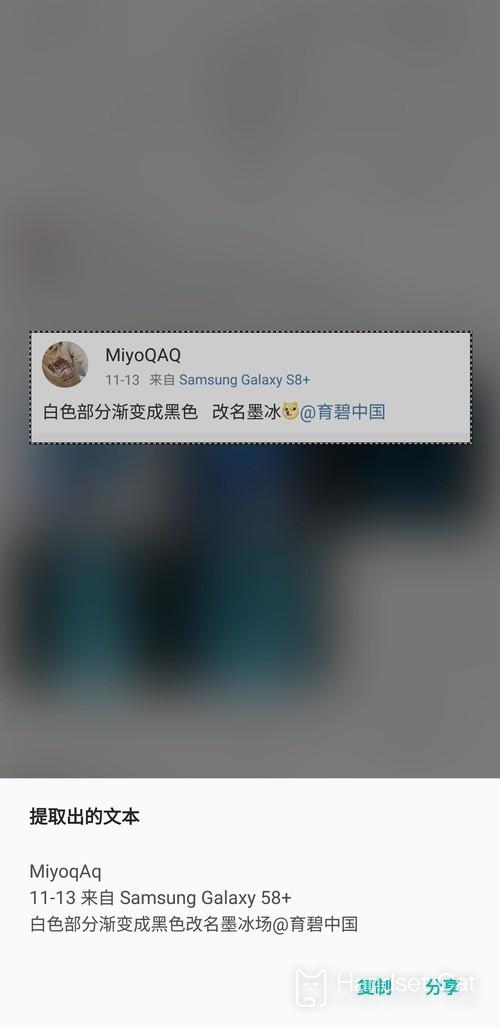
जब तक चयनित चित्र पर्याप्त रूप से स्पष्ट है, उपयोगकर्ता सैमसंग S22Ultra पर चित्र में सभी पाठ जानकारी की प्रतिलिपि बना सकते हैं, और ऑपरेशन बहुत सरल है, हालांकि सैमसंग S22Ultra का पूर्व-स्थापित सिस्टम संस्करण थोड़ा कम है पहचानी जा सकती हैं। ऐसी कई भाषाएँ भी हैं जो अधिकांश लोगों को संतुष्ट करने के लिए पर्याप्त हैं।












